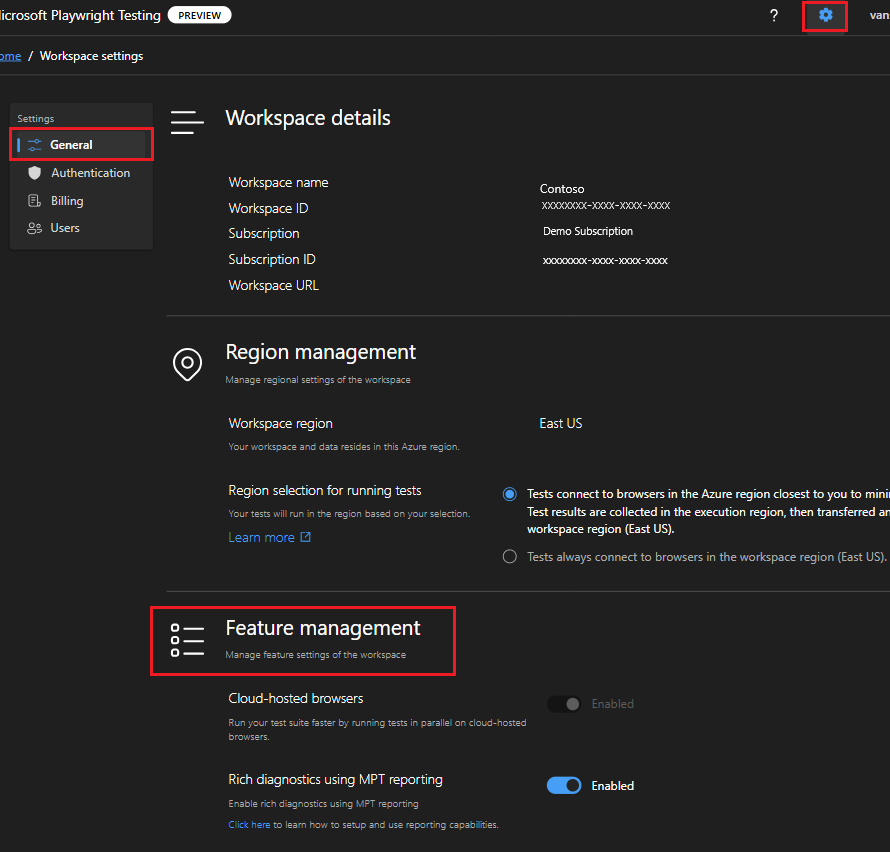Use os recursos da visualização do Microsoft Playwright Testing
Nesse artigo, você aprenderá a usar os recursos fornecidos pela versão prévia do Microsoft Playwright Testing.
Importante
O Microsoft Playwright Testing está atualmente em pré-visualização. Para os termos legais que se aplicam aos recursos do Azure que estão em versão beta, versão prévia ou que, de outra forma, ainda não foram lançados em disponibilidade geral, confira os Termos de Uso Complementares para Versões Prévias do Microsoft Azure.
Pré-requisitos
- Uma conta do Azure com uma assinatura ativa. Crie uma conta gratuitamente.
- Um workspace do Microsoft Playwright Testing. Para criar um espaço de trabalho, veja Início Rápido: executar testes do Playwright em escala.
- Para gerenciar recursos, sua conta do Azure precisa ter a função Contribuidor ou Proprietário no nível do espaço de trabalho. Saiba mais sobre como gerenciar o acesso a um espaço de trabalho.
Tela de fundo
A visualização do Microsoft Playwright Testing permite que você:
- Acelere os pipelines de build executando testes em paralelo usando navegadores hospedados na nuvem.
- Simplifique a solução de problemas publicando resultados de teste e artefatos no serviço, tornando-os facilmente acessíveis por meio do portal de serviço.
Esses recursos têm seus próprios planos de preços e são cobrados separadamente. Você pode escolher usar qualquer um dos recursos ou ambos. Esses recursos podem ser habilitados ou desabilitados para o espaço de trabalho ou para qualquer execução específica. Para saber mais sobre preços, veja Preços de pré-visualização do Microsoft Playwright Testing
Gerenciar recurso para o espaço de trabalho
Entre no portal do Playwright com sua conta do Azure.
Selecione o ícone de configurações do espaço de trabalho e vá para a página Geral para visualizar as configurações do espaço de trabalho.
Navegue até a seção Gerenciamento de Recursos.
Escolha os recursos que você deseja habilitar para seu espaço de trabalho.
Atualmente, você pode escolher habilitar ou desabilitar apenas o recurso de relatórios do serviço. Por padrão, os relatórios são habilitados para o espaço de trabalho.
Gerenciar recursos durante a execução de testes
Você também pode escolher usar qualquer um dos recursos ou ambos para um teste.
Importante
Você só pode usar um recurso em uma execução de teste se ele estiver habilitado para o espaço de trabalho.
- Na configuração do Playwright, vá para
playwright.service.config.tsarquivo e use essas configurações para gerenciamento de recursos.
import { getServiceConfig, ServiceOS } from "@azure/microsoft-playwright-testing";
import { defineConfig } from "@playwright/test";
import { AzureCliCredential } from "@azure/identity";
import config from "./playwright.config";
export default defineConfig(
config,
getServiceConfig(config, {
useCloudHostedBrowsers: true, // Select if you want to use cloud-hosted browsers to run your Playwright tests.
}),
{
reporter: [
["list"],
["@azure/microsoft-playwright-testing/reporter"], //Microsoft Playwright Testing reporter
],
},
);
-
useCloudHostedBrowsers:- Descrição: Essa configuração permite que você escolha se deseja usar navegadores hospedados na nuvem ou os navegadores na sua máquina cliente para executar seus testes do Playwright. Se você desabilitar essa opção, seus testes serão executados nos navegadores da máquina cliente em vez de navegadores hospedados na nuvem, e você não incorrerá em nenhuma cobrança. Você ainda pode configurar opções de relatórios.
- Valor padrão: verdadeiro
-
Exemplo:
useCloudHostedBrowsers: true
reporter-
Descrição: O arquivo
playwright.service.config.tsestende o arquivo de configuração do Playwright da sua instalação. Essa opção substitui os repórteres existentes e define o repórter do Microsoft Playwright Testing. Você pode adicionar ou modificar essa lista para incluir os repórteres que deseja usar. Você será cobrado pelos relatórios do Microsoft Playwright Testing se adicionar@azure/microsoft-playwright-testing/reporter. Esse recurso pode ser usado independentemente de navegadores hospedados na nuvem, o que significa que você não precisa executar testes em navegadores gerenciados pelo serviço para obter relatórios e artefatos no portal Playwright. - Valor padrão: ["@azure/microsoft-playwright-testing/reporter"]
-
Exemplo:
reporter: [ ["list"], ["@azure/microsoft-playwright-testing/reporter"]],
-
Descrição: O arquivo
- Na configuração do Playwright, vá para
.runsettingsarquivo e use essas configurações para gerenciamento de recursos.
<?xml version="1.0" encoding="utf-8"?>
<RunSettings>
<TestRunParameters>
<!--Select if you want to use cloud-hosted browsers to run your Playwright tests.-->
<Parameter name="UseCloudHostedBrowsers" value="true" />
</TestRunParameters>
<!-- NUnit adapter -->
.
.
.
<LoggerRunSettings>
<Loggers>
<!--microsoft playwright testing service logger for reporting -->
<Logger friendlyName="microsoft-playwright-testing" enabled="true" />
<!--could enable any logger additionally -->
<Logger friendlyName="trx" enabled="false" />
</Loggers>
</LoggerRunSettings>
</RunSettings>
UseCloudHostedBrowsers- Descrição: Essa configuração permite que você escolha se deseja usar navegadores hospedados na nuvem ou os navegadores na sua máquina cliente para executar seus testes do Playwright. Se você desabilitar essa opção, seus testes serão executados nos navegadores da máquina cliente em vez de navegadores hospedados na nuvem, e você não incorrerá em nenhuma cobrança.
- Valor padrão: verdadeiro
-
Exemplo:
<Parameter name="UseCloudHostedBrowsers" value="true" />
reporter-
Descrição: Você pode publicar seus resultados de teste e artefatos para o serviço usando agente
microsoft-playwright-testing. Você pode desabilitar relatórios removendo isso do seu.runsettingsou configurando para falso. - Valor padrão: verdadeiro
-
Exemplo:
<Logger friendlyName="microsoft-playwright-testing" enabled="true" />
-
Descrição: Você pode publicar seus resultados de teste e artefatos para o serviço usando agente
Conteúdo relacionado
- Saiba mais sobre Preços de pré-visualização do Microsoft Playwright Testing.